अन्य आधुनिक वेब ब्राउज़रों की तरह, Google Chrome भी बॉक्स से बाहर PDF फ़ाइलों का समर्थन करता है। यह क्रोम उपयोगकर्ताओं को किसी अन्य प्रोग्राम के साथ पीडीएफ फाइल को खोलने के लिए बिना ब्राउज़र के पीडीएफ फाइलों को खोलने और देखने में सक्षम बनाता है।
डिफ़ॉल्ट सेटिंग्स द्वारा, Google Chrome स्वचालित रूप से पीडीएफ फाइलें खोलता है। हालांकि यह आसान है, समस्या यह है कि Chrome आपके पीसी पर पीडीएफ फाइलों को सहेजता नहीं है।

संक्षेप में, डिफ़ॉल्ट रूप से, क्रोम पीडीएफ फाइलों को डाउनलोड करने के बजाय पीडीएफ फाइलों को खोलता है। यदि आपको पीडीएफ फाइल डाउनलोड करने या डाउनलोड की गई पीडीएफ फाइल को सहेजने की आवश्यकता है, तो यह डिफ़ॉल्ट सेटिंग आपके लिए काम नहीं करती है!
दूसरी समस्या यह है कि क्रोम में बिल्ट-इन पीडीएफ रीडर उन सुविधाओं की पेशकश नहीं करता है जो आपको तीसरे पक्ष के समर्पित पीडीएफ रीडर सॉफ्टवेयर में मिल सकती हैं।
क्योंकि क्रोम के पीडीएफ रीडर में उन्नत सुविधाओं का अभाव है और क्रोम पीडीएफ फाइलों को सहेजता नहीं है, इसलिए कई उपयोगकर्ता क्रोम के पीडीएफ रीडर को अक्षम करना चाहते हैं और डाउनलोड के बाद क्रोम को स्वचालित रूप से पीडीएफ फाइलों को खोलने से रोकते हैं।
यदि आप भी क्रोम फ़ाइलों को स्वचालित रूप से खोलने के बजाय पीडीएफ फाइलों को डाउनलोड करने के लिए मजबूर करना चाहते हैं, तो आप स्वचालित रूप से पीडीएफ फाइलों को रोकने के लिए क्रोम ब्राउज़र को कॉन्फ़िगर कर सकते हैं और इसके बजाय अपने पीसी पर पीडीएफ फाइलों को डाउनलोड कर सकते हैं।
विंडोज 10 में पीडीएफ फाइलों को स्वचालित रूप से खोलने से क्रोम को रोकें
चरण 1: क्रोम ब्राउज़र खोलें। एड्रेस बार में क्रोम: // सेटिंग्स / टाइप करें और फिर क्रोम सेटिंग्स पेज खोलने के लिए एंटर की दबाएँ।
चरण 2: सेटिंग पृष्ठ को नीचे स्क्रॉल करें और छिपी सेटिंग्स और विकल्पों को देखने के लिए उन्नत पर क्लिक करें।
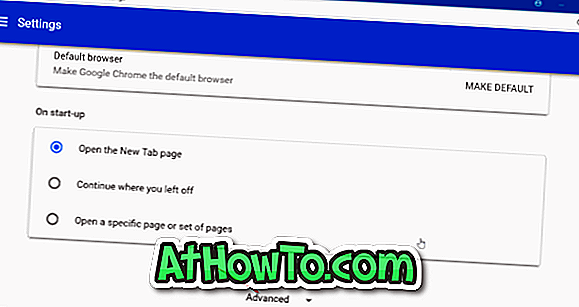
चरण 3: गोपनीयता और सुरक्षा अनुभाग के तहत, आपको सामग्री सेटिंग दिखाई देगी। सामग्री सेटिंग विकल्प पर क्लिक करें। यह क्रिया सामग्री सेटिंग पृष्ठ खोलेगी।
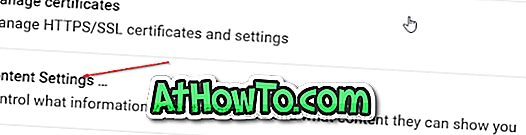
चरण 4: पीडीएफ दस्तावेजों पर क्लिक करें। Chrome ब्राउज़र को स्वचालित रूप से पीडीएफ फाइलों को खोलने से रोकने के लिए उन्हें Chrome विकल्प में स्वचालित रूप से खोलने के बजाय डाउनलोड पीडीएफ फाइलों को चालू करें।
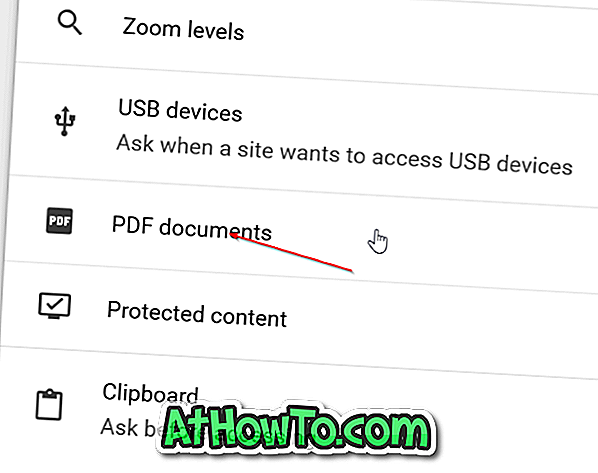

जैसा कि पहले कहा गया था, इस सुविधा को बंद करने से क्रोम आपके पीसी पर पीडीएफ फाइल डाउनलोड करने के लिए मजबूर हो जाएगा, लेकिन यह पीडीएफ फाइल को नहीं खोलेगा।
अब जब आपने क्रोम को स्वचालित रूप से पीडीएफ फाइलों को खोलने से रोक दिया है, तो आप विंडोज 10 में डिफ़ॉल्ट पीडीएफ रीडर को भी बदलना चाह सकते हैं।
विंडोज 10 लेख में Microsoft एज में पीडीएफ रीडर को कैसे अक्षम करें, इसमें आपकी रुचि हो सकती है।














